如何修复Windows计算机的音量问题
1、调整不正常的声音。有时电脑能够发出声音,但发出的是噼啪声或者扭曲的声音。在这种情况下,有几种方法能够解决问题。
首先检查扬声器。确保扬声器已经正确连接到计算机。如果电线松动,可能会影响声音。
检查扬声器的插入位置。计算机背面有几个插孔可以插入扬声器。选择错误的插孔可能会导致不正常的声音。尝试切换正在使用的插孔,看看是否有任何变化。
如果有多个扬声器可选,尝试禁用其它扬声器,只使用计算机内置的音响系统。其它的扬声器可能质量不合格,或者与电脑不兼容。
检查并确保电线没有损坏。电线损坏可能会导致声音失真,这时就需要更换。
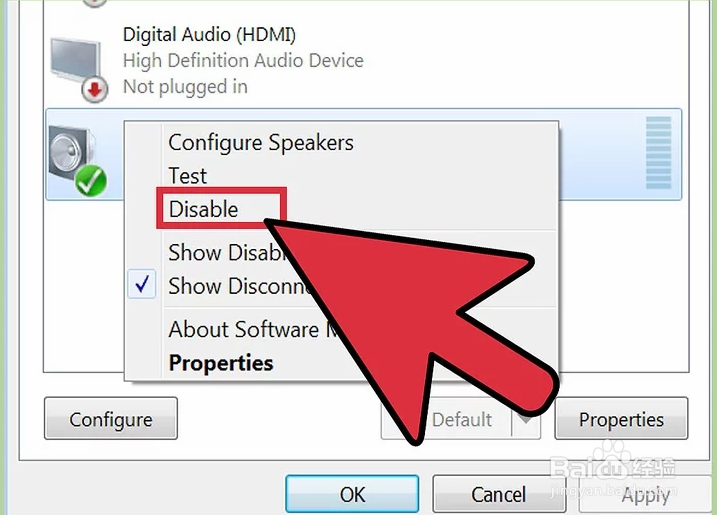
2、查看声卡与Windows系统是否兼容。你的声卡可能与正在运行的Windows版本不兼容。访问Windows兼容中心,该网站提供了详细的软件和设备列表。你应该能够查询与Windows版本兼容的声卡。如果声卡不兼容,可能需要购买一个新声卡。你可以通过“设备管理器”确保安装了声卡。
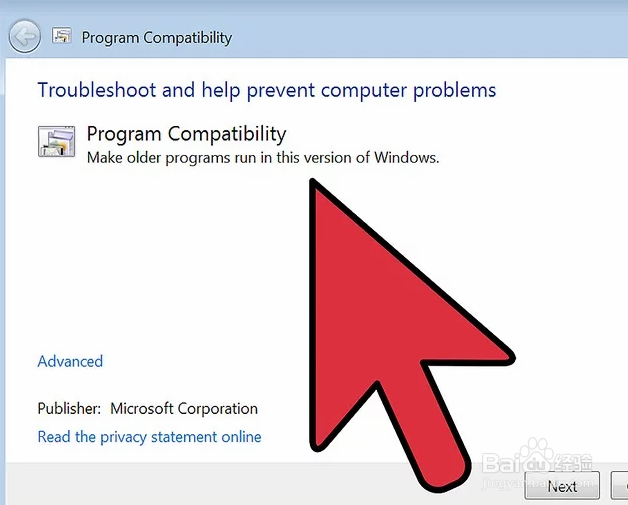
3、让Windows识别声卡。有时Windows可能无法识别声卡。在这种情况下,有几种方法可以解决这个问题。
尝试使用Windows Update来更新软件。通常Windows Update每周更新一次软件,但是可以在控制面板中搜索“Windows Update”,手动检查更新。 如果显示有新的更新可以下载,那么这可能就是音量问题发生的原因。
同时下载驱动程序附带的所有光盘和软件。声卡可能需要某些软件才能运行。

4、修复便携式设备的音量问题。如果使用的是麦克风、扬声器或者其他音频设备,则有可能是声音插孔的问题。大多数电脑都有几个不同的插孔,可用于插入音频设备。将设备插入错误的插孔会影响声音,尝试切换插孔看看是否有变化。如果这样不起作用,可以查看插孔是否被静音。
单击计算机左下角的“开始”选项卡,查看插孔是否静音。然后,单击控制面板,并输入“声音”。如果正在检查麦克风,可以单击“麦克风”。如果正在检查另一个插孔,单击“线路输入”或“线路输出”。线路输入插孔为蓝色,线路输出插孔为绿色。
然后单击“级别”选项卡。应该有一个带有扩音器图片的小按钮。如果有一个红叉穿过扩音器,表示当前静音。单击按钮可以取消静音。

1、从控制面板访问声音和音频设备。有时,桌面上的音量或声音图标会被隐藏。这可能会导致你难以调节音量。如果使用的是Windows XP,可以从控制面板访问该设备。
单击计算机底部的“开始”菜单。在那里单击“控制面板”。
单击“声音和自动设备”的图标。

2、检查“在任务栏中放置音量图标”复选框。在点击“声音和设备”后,会出现一个窗口。单击窗口顶部的“音量”选项卡。应该有一个复选框写着“在任务栏中放置音量图标”。单击这个复选框,音量图标应该就会恢复了。
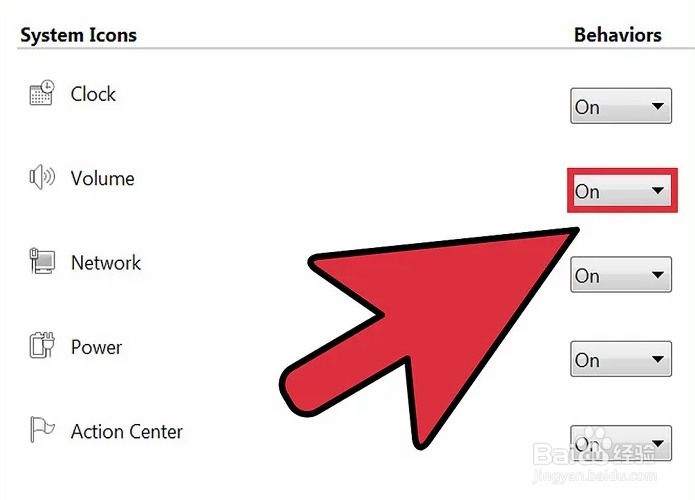
3、自定义任务栏。在Windows 7中有一个任务栏,标有一个小三角形图标,在其中找到音量等设置。如果希望将音量变成单独的设置,则必须自定义任务栏。首先,右键单击三角形,然后单击“属性”选项。
这样会弹出一个标有“任务栏和开始菜单属性”的框。单击此框中的“自定义”图标。
在下一个窗口里,你会看到各种选项。“音量”旁边应该有一个向下的滚动菜单。确保“音量”的状态是开启的。这样做会就能让桌面上出现音量的图标。
